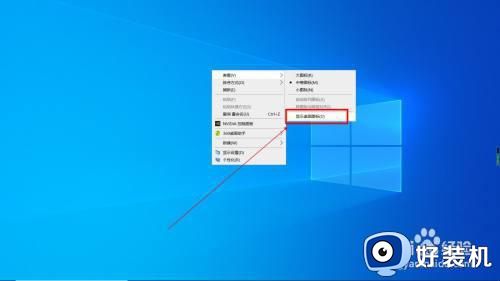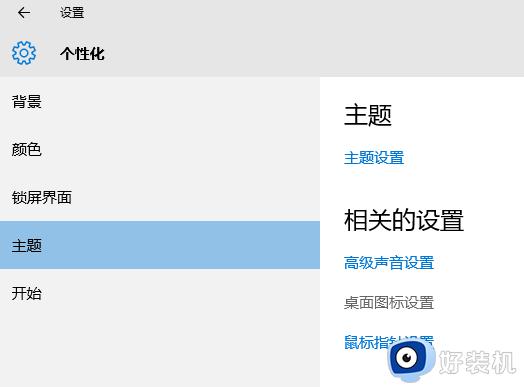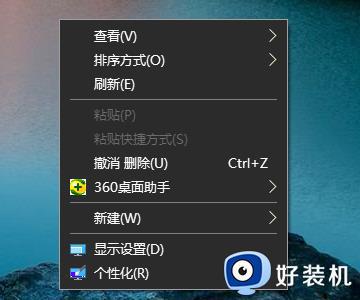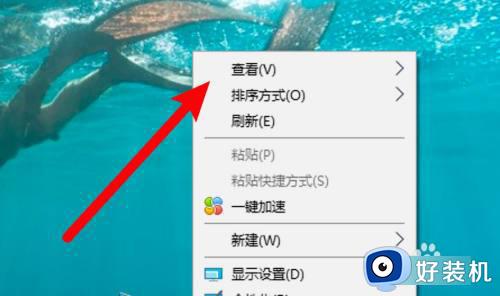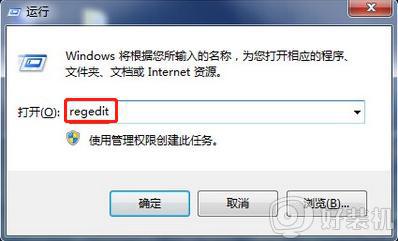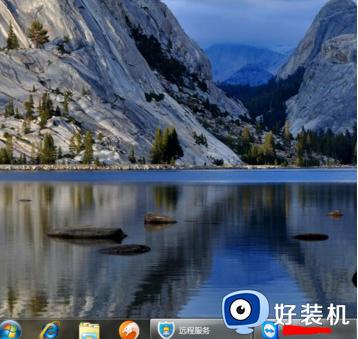电脑桌面不显示图标怎么办 电脑打开后不显示桌面所有图标如何处理
最近有部分小伙伴反映说碰到这样一个现象,就是电脑开机之后,桌面不显示所有图标,导致无法打开任何程序或者文件,遇到这样的问题该怎么办呢?其实解决方法也不难,如果你也有遇到相同情况的话,就随小编一起来看看电脑打开后不显示桌面所有图标的详细处理方法吧。
情况一:
在电脑开机之后,桌面上没有图标,然后鼠标右击,在出现的菜单中将鼠标放在 查看 选项上面,在出现的子菜单中点击 显示桌面图标,这样桌面的图标应该就会显示出来了。
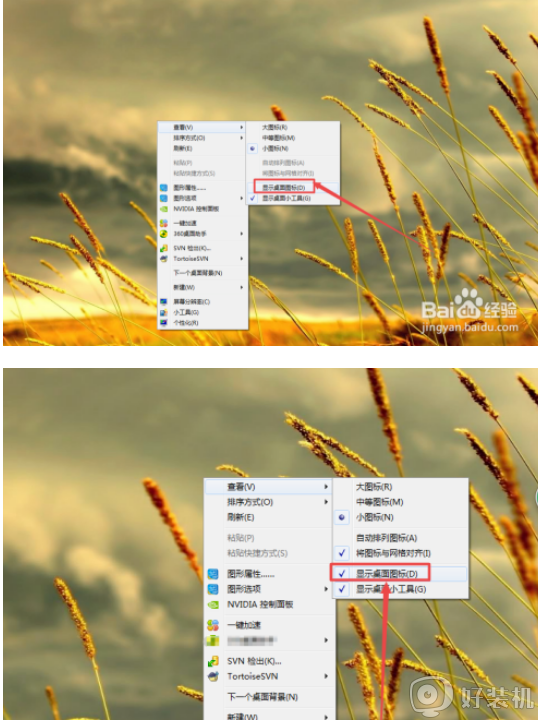
情况二:
1、将鼠标放在任务栏空白的地方,然后鼠标右击,在出现的菜单中点击 启动任务管理器 。
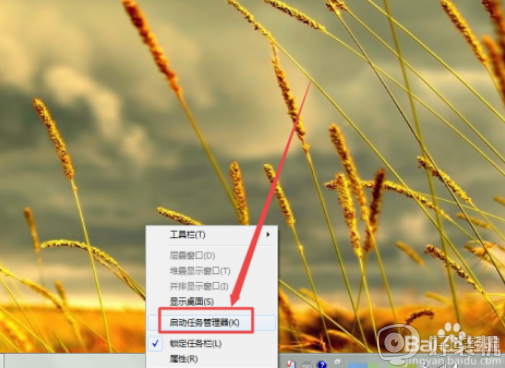
2、或者是按下键盘的 ctrl+esc+shift 组合键,来启动任务管理器。

3、然后在打开的任务管理器中点击左上角的文件菜单,在出现的菜单中点击新建任务选项。
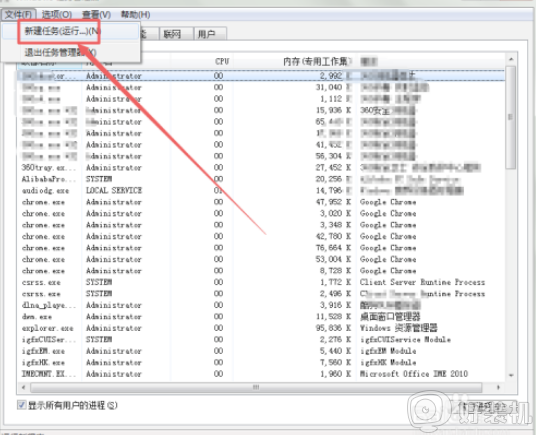
4、然后在打开的小窗口输入框中输入taskkill/f/im explorer.exe && start explorer.exe回车;正常情况下,这个时候桌面的图标应该就显示出来了。
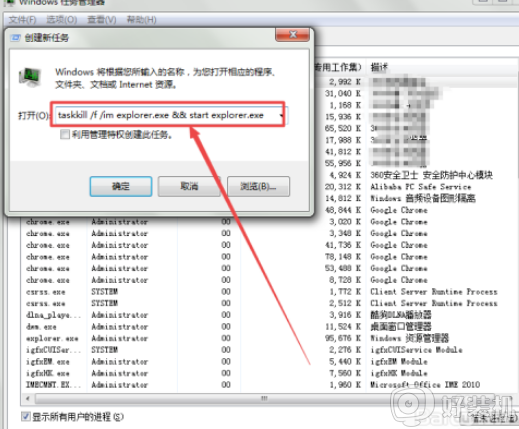
情况三:
查杀电脑中的病毒木马等等,打开杀毒软件,然后开始扫描病毒。
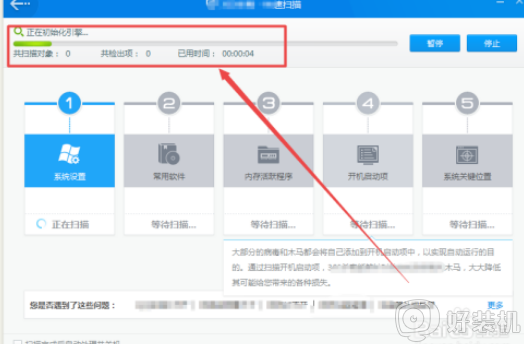
扫描完成之后,将扫描出来的高危项以及异常项处理,点击右上角的 立即处理 按钮,然后重启电脑,这样应该就可以解决了;平时使用电脑的时候,应该将电脑的杀毒软件打开。
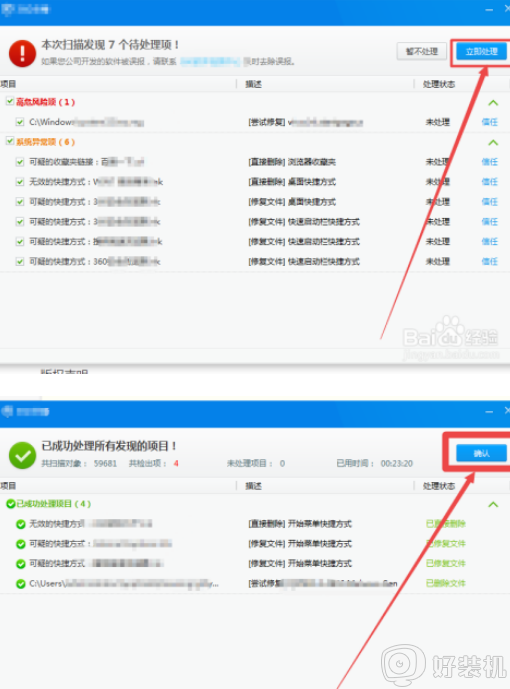
经过上面的方法就可以解决电脑桌面不显示图标这个问题了,有遇到一样情况的用户们可以学习上面的方法步骤来进行解决吧。